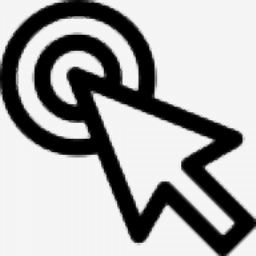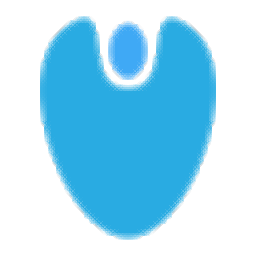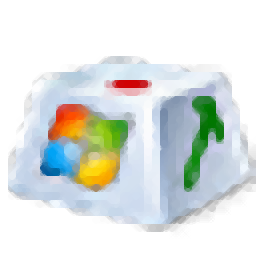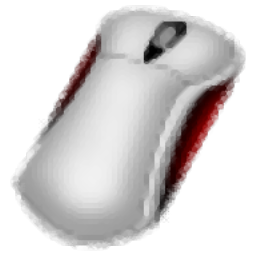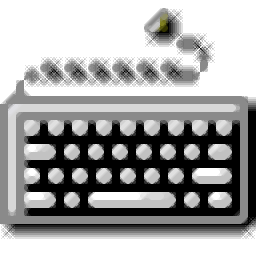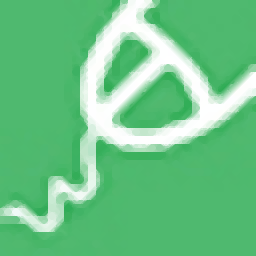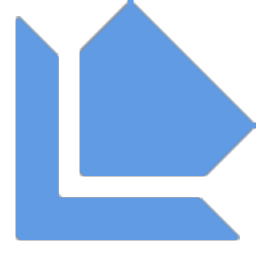
蓝点按键
v2.3.2 绿色版大小:0.98 MB 更新:2024/12/28
类别:系统软件系统:WinAll
分类分类
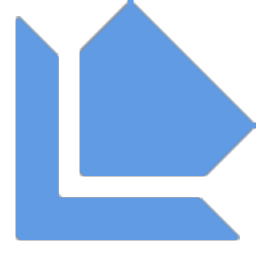
大小:0.98 MB 更新:2024/12/28
类别:系统软件系统:WinAll
蓝点按键是一款便捷实用的鼠标和键盘点击工具,旨在提高用户的工作效率;用户可以使用这款工具来录制鼠标及键盘的动作,然后让它来自动完成一些繁琐并且重复的工作;这款工具附带详细的使用说明,用户可以按照说明提示对鼠标和键盘的动作进行录制,当用户需要重复该任务时就可以一键执行播放;这款工具灵活简单,用户可以根据自己的使用需求设置自动点击的次数和点击速度;蓝点按键支持全快捷键操作,从录制到播放都可以使用快捷完成;感兴趣的朋友可以下载体验。
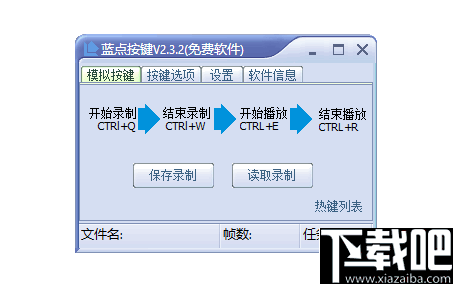
1、完全录制鼠标和键盘的自动点击功能进行回放。
2、支持用户自定义鼠标或者键盘的点击次数和速度。
3、支持在桌面创建快捷方式以提升用户的操作软件的效率。
4、支持自定义播放任务和暂停任务的快捷方式。
5、可设置系统启动后自动运行蓝点按键和软件运行后自动启动任务。
6、可以创建批量的任务,在任务管理器中选择任务启动。
7、帮助用户完成在工作中遇到的一些重复操作。
1、通过录制鼠标活动和键盘活动实现自动化点击功能。
2、这款工具的操作方式简单方便,有详细的操作文档。
3、用户可以根据点的颜色来判断是否运行按键文件。
5、软件绿色安全,无须安装,没有任何插件,可放心使用。
6、提供直观的任务管理窗口,方便用户更好的管理任务。
7、提高用户的工作效率,解放双手,让鼠标和键盘自动操作。
8、通过该工具可以轻松帮助用户完成一些繁琐重复的工作。
1、解压软件后双击软件打开,软件主界面如下所示。
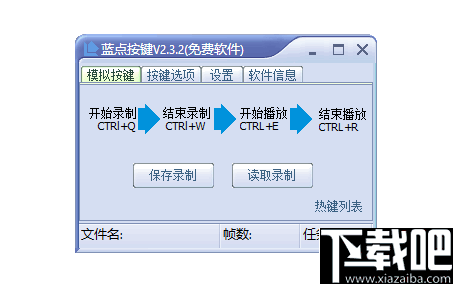
2、按照软件提示的流程录制鼠标的动作。
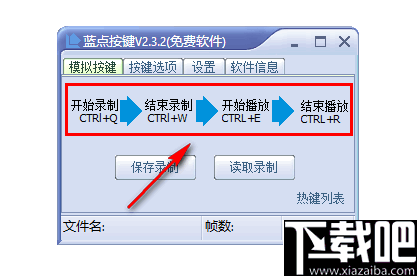
3、然后通过保存录制和读取录制控制鼠标自动化工作。
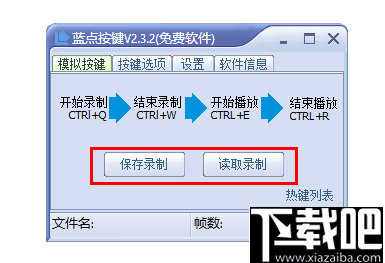
4、点击热键列表可以查看相关操作的快捷方式。
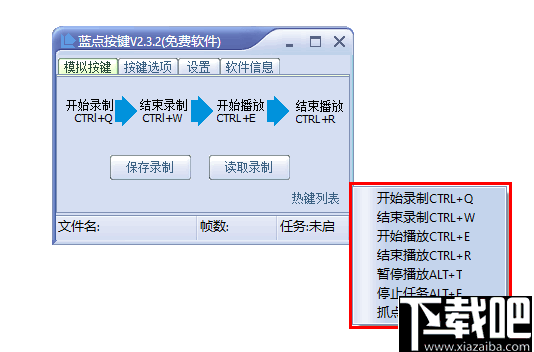
5、在按键选项中,您可以设置播放次数以及速度。
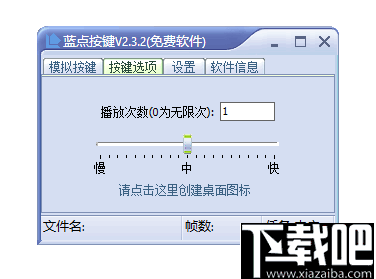
6、切换到设置面板中可以按照个人需要对软件功能进行设置。
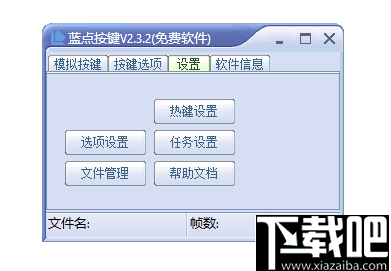
7、如图是热键设置面板,可以重新更改播放和暂停的快捷方式。
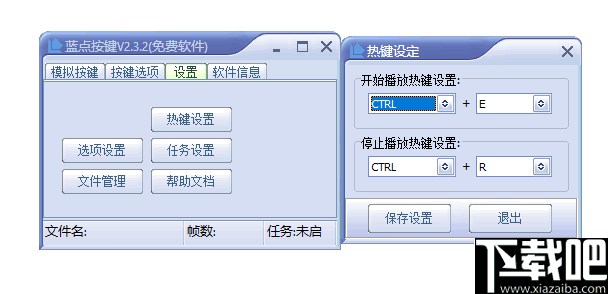
8、在此可以设置软件的启动方式,支持随启动开启而启动。
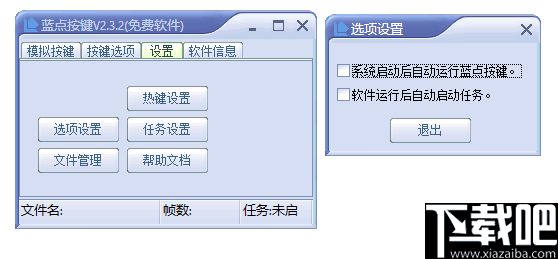
9、在任务设置面板中,您可以直观的管理任务。
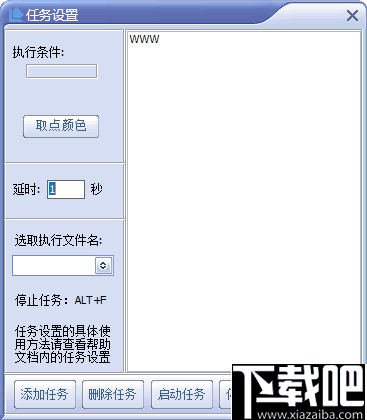
读取录制的鼠标和键盘动作
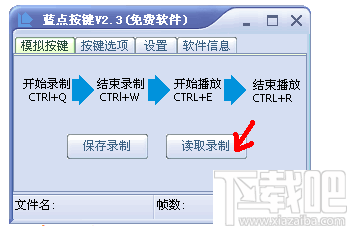
先点击这里的“读取录制”。
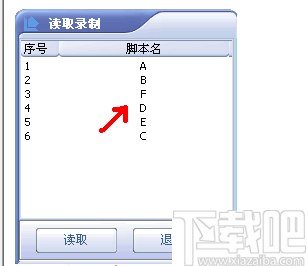
双击你要打开的录制文件就行了。
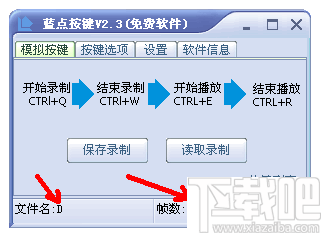
这时你会发现软件下方的文件名就是你所选的文件名了,帧数指的是动作的步骤数。
完成以上这些后你再按CTRL+E就会播放你所读取的脚本了。
删除录制文件和修改文件名
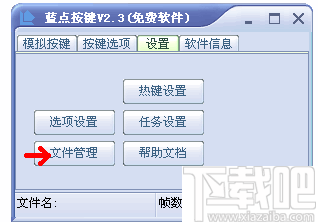
直接点击进入文件管理就行了。
设置播放的次数和速度
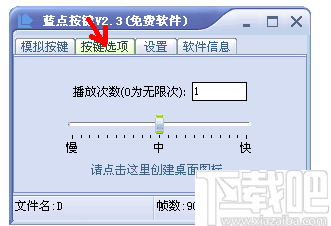
点击“按键选项”就可以对播放的次数和速度进行设置。
建立和启动一个任务?
例:我们现在要建立一个任务,任务内容是当点击操作系统的“开始”键后自动执行名为“A”的鼠标键盘动作。现在开始了。
1先点击“设置”>“任务设置”。
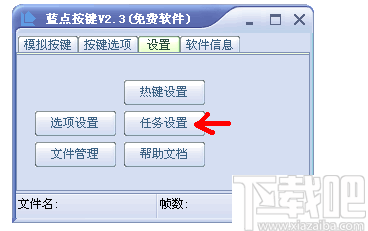
2点击任务窗口的“取点颜色”键。
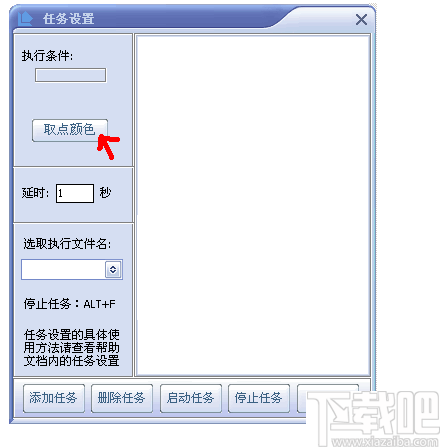
3在弹出的对话窗口中,你选“是”或“否”都行,这就看你的具体情况了。这里我们选择“否”。
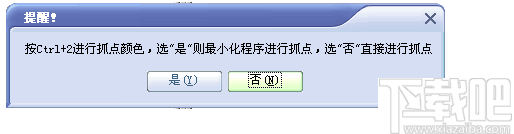
4然后我们就可以点击操作系统的“开始”键了,点击了“开始”键后开始菜单弹出来了这时屏幕上点的颜色发生了变化,我们随便取这上面的一点,请看下图,把鼠标移到任一点上按CTRL+2进行点取色。
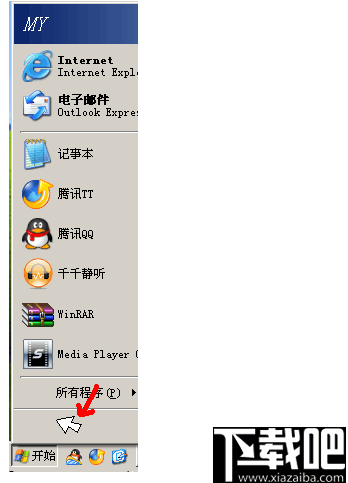
5这时你会发现如下图(C8D0D4是颜色,x63y719是坐标):
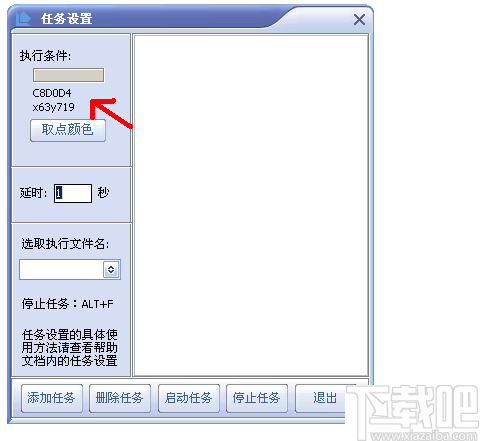
6其它的就如下图设置好,然后再点击“添加任务”,这时任务栏中就会出现一个A,证明任务添加完成:
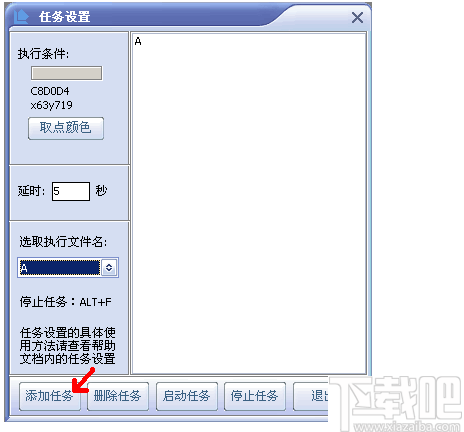
7这时你再点击上面的“启动任务”键,就可以把任务启动了,任务启动后,你再点击操作系统的“开始”菜单看看,会出现什么情况,这时蓝点按键马上会播放录制文件“A”,播放完后,延时5秒钟,如果这时点x63y719上的颜色仍为C8D0D4,就会再次播放录制文件“A”,一直如此下去。
鼠标点击精灵 系统软件1.56 MB3.9.0.138 官方版
详情Just Gestures 系统软件2.81 MB1.4.0 中文版
详情绿点鼠标自动点击器 系统软件1.38 MB3.10 绿色版
详情冬冬加点器 系统软件1.46 MB1.1 绿色版
详情hotkeyghost 系统软件529 MB2.1 绿色版
详情键鼠助手 系统软件2.56 MB2.2 中文版
详情移花接木 系统软件566 KB4.32 官方版
详情Logitech Setpoint 系统软件24.3 MB官方版
详情Just Gestures 系统软件2.82 MB1.1.1 中文正式版
详情按键大师 系统软件267 KB绿色版
详情优要助手 系统软件354 KB3.1.1.2 官方版
详情鼠标连点脚本制作工具 系统软件528 KBv1.0 绿色版
详情Keyboard Layout Creator(键盘布局工具) 系统软件10.0 MBv1.4 官方版
详情按键管家 系统软件10.8 MBv2.0 官方版
详情Stroke(鼠标手势程序) 系统软件72 KBv2020.08.09 官方版
详情鼠标轨迹记录器 系统软件24.4 MBV1.2 最新版
详情天蝎鼠标连点器 系统软件339 KBv19.1 绿色版
详情KeyboardShield(键盘改键工具) 系统软件441 KBv1.8 绿色免费版
详情Mouse Shaker(自定义鼠标手势软件) 系统软件1.93 MBv1.0.1.0 免费版
详情KeyTweak(键盘映射工具) 系统软件260 KBv2.3.0 官方版
详情点击查看更多
多玩键盘连点器 系统软件92 KB1.0.0.2 官方版
详情鼠大侠鼠标连点器 系统软件9.78 MBv2.3.1.3 官方版
详情小贝鼠标连点器 系统软件1.17 MB1.0.0.0 官方版
详情键盘鼠标录制精灵 系统软件2.29 MB4.0 官方版
详情四角编码查询精灵 系统软件5.58 MB2.0.0 官方版
详情MouseImp 系统软件392 KB1.0.3.6 官方版
详情MyMacro 系统软件706 KB1.5.117.0 官方版
详情超级按键 系统软件2.72 MB4.2 官方版
详情夸鸥按键 系统软件295 KB3.0 官方版
详情键盘连点器 系统软件1.49 MB5.0 官方版
详情迷你鼠标连点器 系统软件286 KB1.2 官方版
详情鼠标锁定(Easy Mouse Lock) 系统软件26 KB1.2 官方版
详情鼠标键盘模拟大师 系统软件1.4 MB6.21 官方版
详情AT File Mole 系统软件789 KB2.23 官方版
详情楼月鼠标模拟器 系统软件20 KB1.01 官方版
详情迅一鼠标点击精灵 系统软件103 KB4.0 官方版
详情Move Click 系统软件1.6 MB3.0 官方版
详情StrokesPlus 系统软件2.91 MB2.8.0.1 官方版
详情Master Keystroke Logger Pro 系统软件1.02 MB2014.03.01 官方版
详情飞迅键盘屏幕全记录邮箱版 系统软件2.5 MB2.03 官方版
详情点击查看更多
游戏牛牛2025 休闲益智61.5MBv7.2.0
详情97棋牌2025官方最新版 休闲益智61.5MBv7.2.0
详情时光娱乐6.1.0版2025 休闲益智61.5MBv7.2.0
详情牛牛游戏赚钱软件2025 休闲益智61.5MBv7.2.0
详情欢乐拼三张赢金币2025 休闲益智61.5MBv7.2.0
详情宁波游戏大厅奉化双扣2025 休闲益智61.5MBv7.2.0
详情爱玩棋牌2025安卓最新版 休闲益智61.5MBv7.2.0
详情牛牛游戏游戏大厅2025 休闲益智61.5MBv7.2.0
详情玩钱游戏牛牛2025 休闲益智61.5MBv7.2.0
详情欢乐拼三张红包版2025 休闲益智61.5MBv7.2.0
详情牛牛游戏正版手机版2025 休闲益智61.5MBv7.2.0
详情欢乐拼三张手机单机2025 休闲益智61.5MBv7.2.0
详情牛牛最新版2025 休闲益智61.5MBv7.2.0
详情有牛牛的游戏2025 休闲益智61.5MBv7.2.0
详情欢乐拼三张手机版2025 休闲益智61.5MBv7.2.0
详情欢乐拼三张竖屏2025 休闲益智61.5MBv7.2.0
详情欢乐拼三张和谐版无限金币2025 休闲益智61.5MBv7.2.0
详情牛牛游戏正版2025 休闲益智61.5MBv7.2.0
详情jj游戏平台2025 休闲益智61.5MBv7.2.0
详情欢乐拼三张无限钻石2025 休闲益智61.5MBv7.2.0
详情点击查看更多